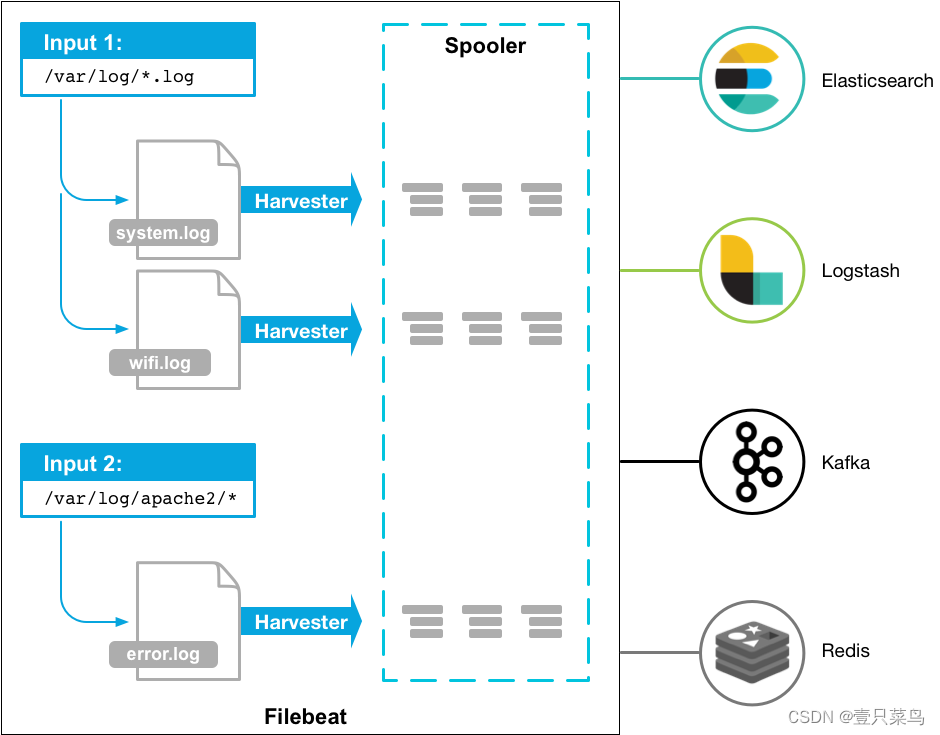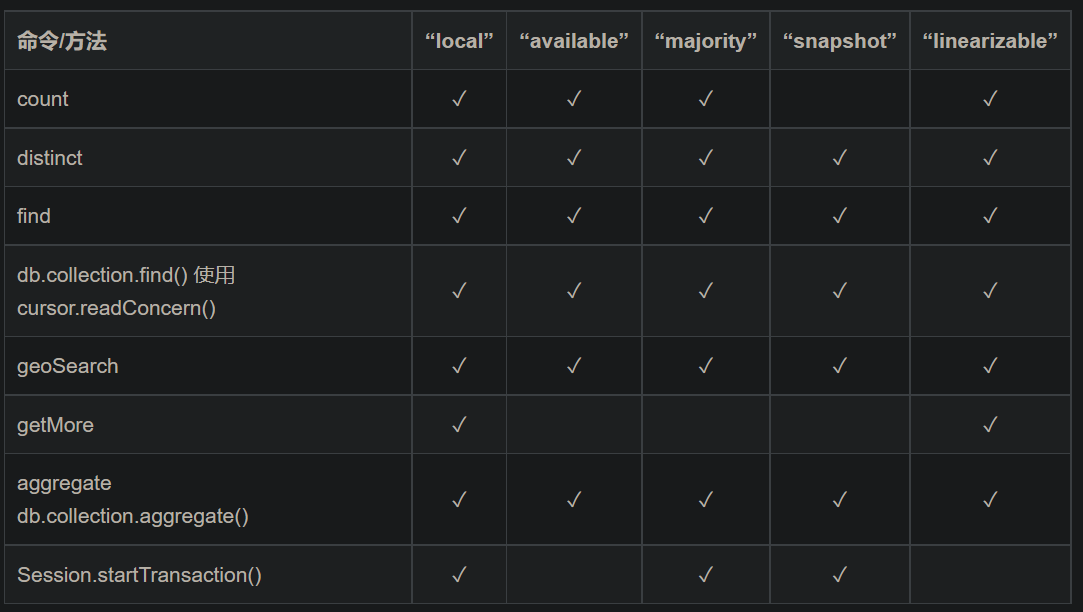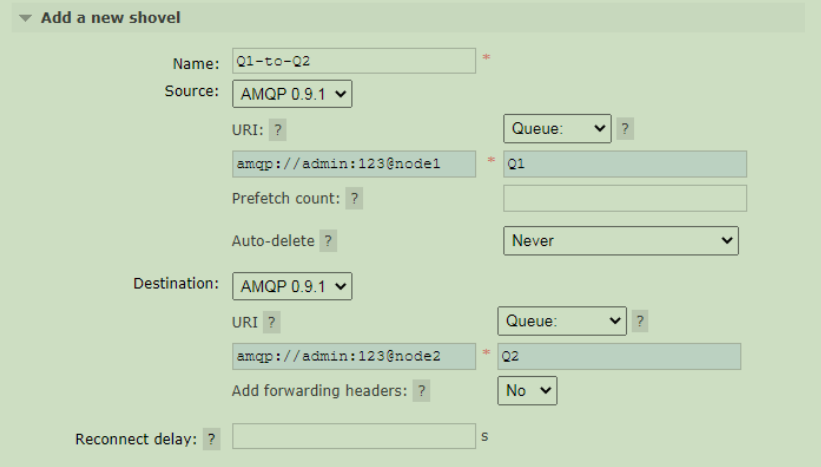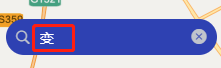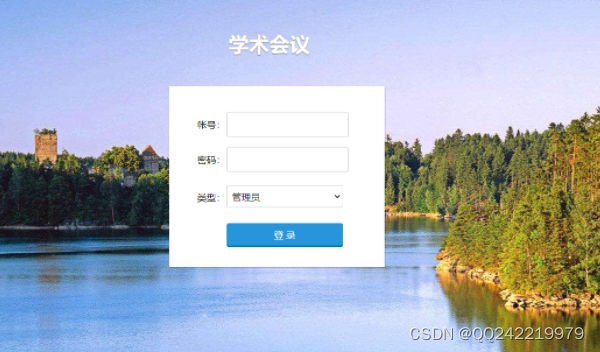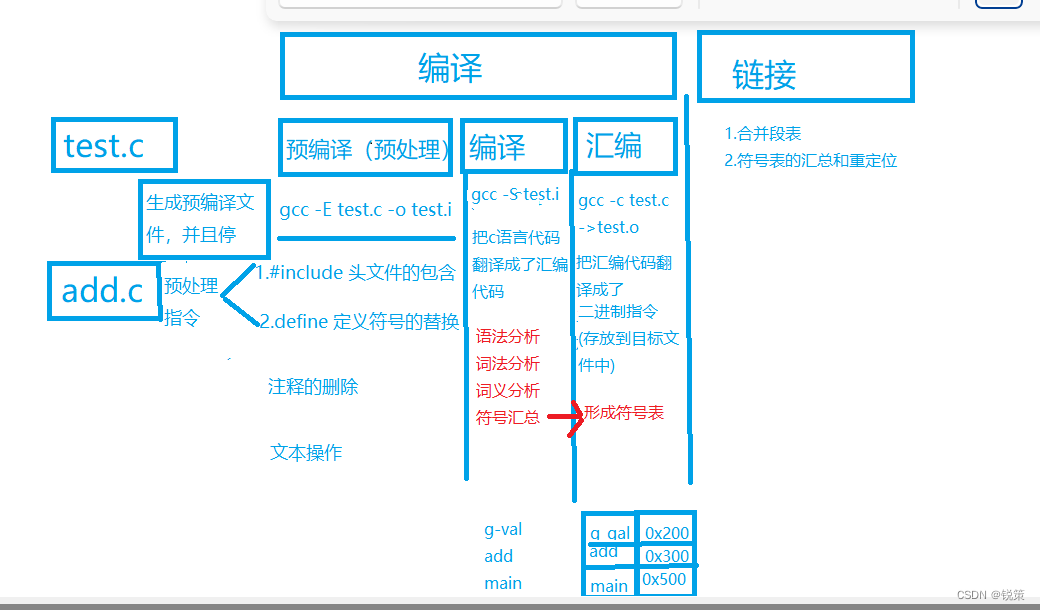一、Android系统架构
Android大致可以分为4层架构:Linux内核层、系统运行库层、应用框架层和应用层
1.1Linux内核层
Android系统是基于Linux内核的,这一层为Android设备的各种硬件提供了如显示、音频、照相机、蓝牙、Wi-Fi等底层的驱动。
1.2系统运行层
这一层通过一些C/C++库如SQLite、OpenGL|ES、Webkit等为Android系统提供了主要的特性支持。
此外,这一层还有Android运行时库,允许开发者使用Java语言来编写Android应用,并且还包含了Dalvik虚拟机,它使得每一个Android应用都能运行在独立的进程中,并且拥有自己的虚拟机实例。
1.3应用框架层
这一层主要提供了构建应用程序时可能用到的各种API。
1.4应用层
所有安装在手机应用上的应用程序都是属于这一层。
二、Android应用的四大组件
Android系统四大组件分别是Activity、Service、BroadcastRecevier和ContentProvider
Activity是所有Android应用程序的门面,凡是在应用中看得到的东西,都是放在Activity中。
Service你无法看到它,但它会在后台默默运行,即使用户退出了应用,Service仍然是可以继续运行。
BroadcastRecevier允许你的应用来自各处的广播信息,如电话、短信等,当然,你的应用也可以向外发出广播消息。
ContentProvider则为应用程序之间的共享数据提供了可能,比如你想要读取系统通讯录中的联系人,就需要通过ContentProvider来实现。
三、创建第一个Android项目
#具体安装Android Studio教程可自行查询相关安装教程
3.1创建HelloWorld项目
步骤1:点击New Project创建新项目
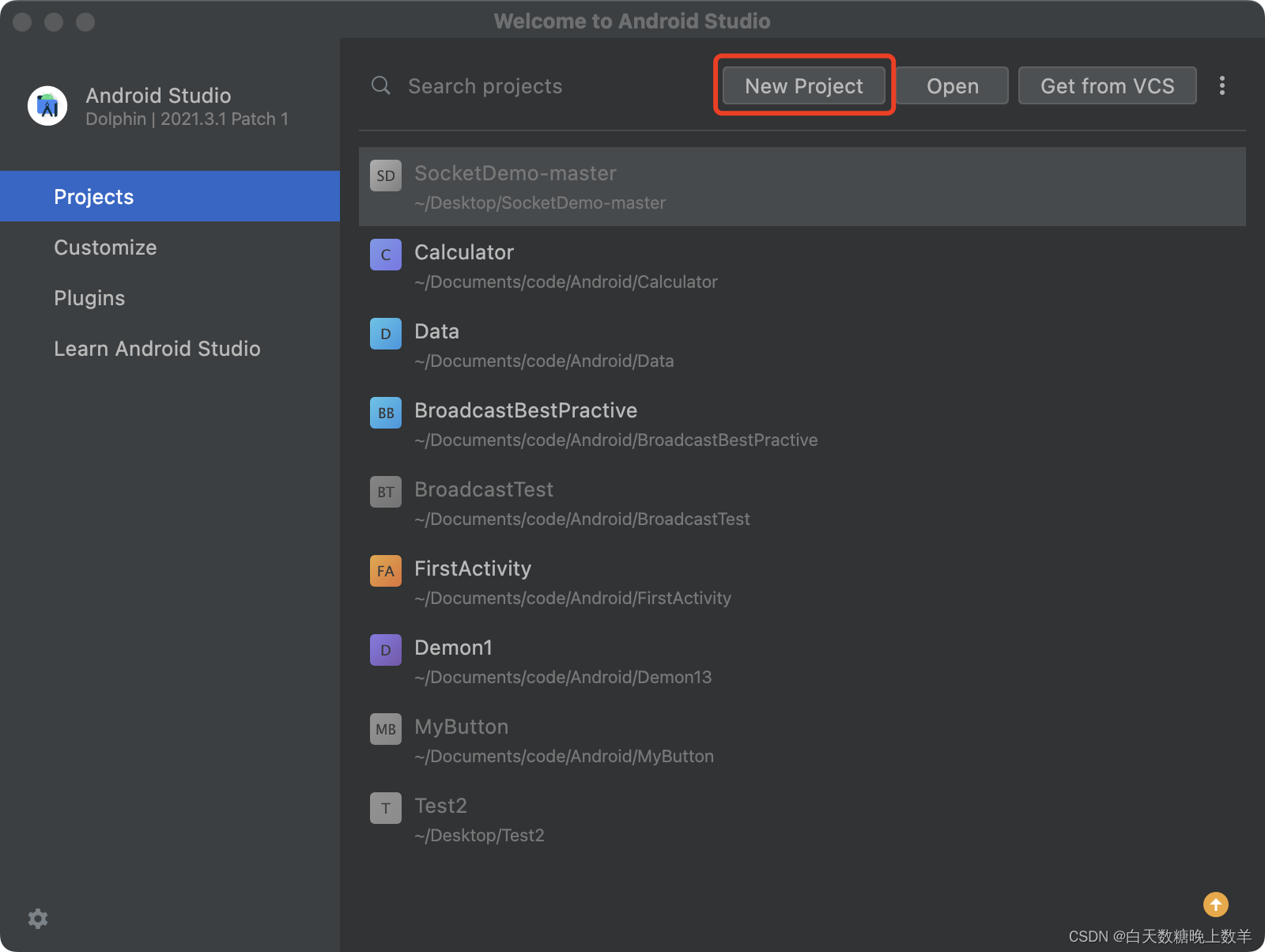
步骤2:选择项目类型界面(这里我们选择“Empty Activity”创建一个空的Activity)
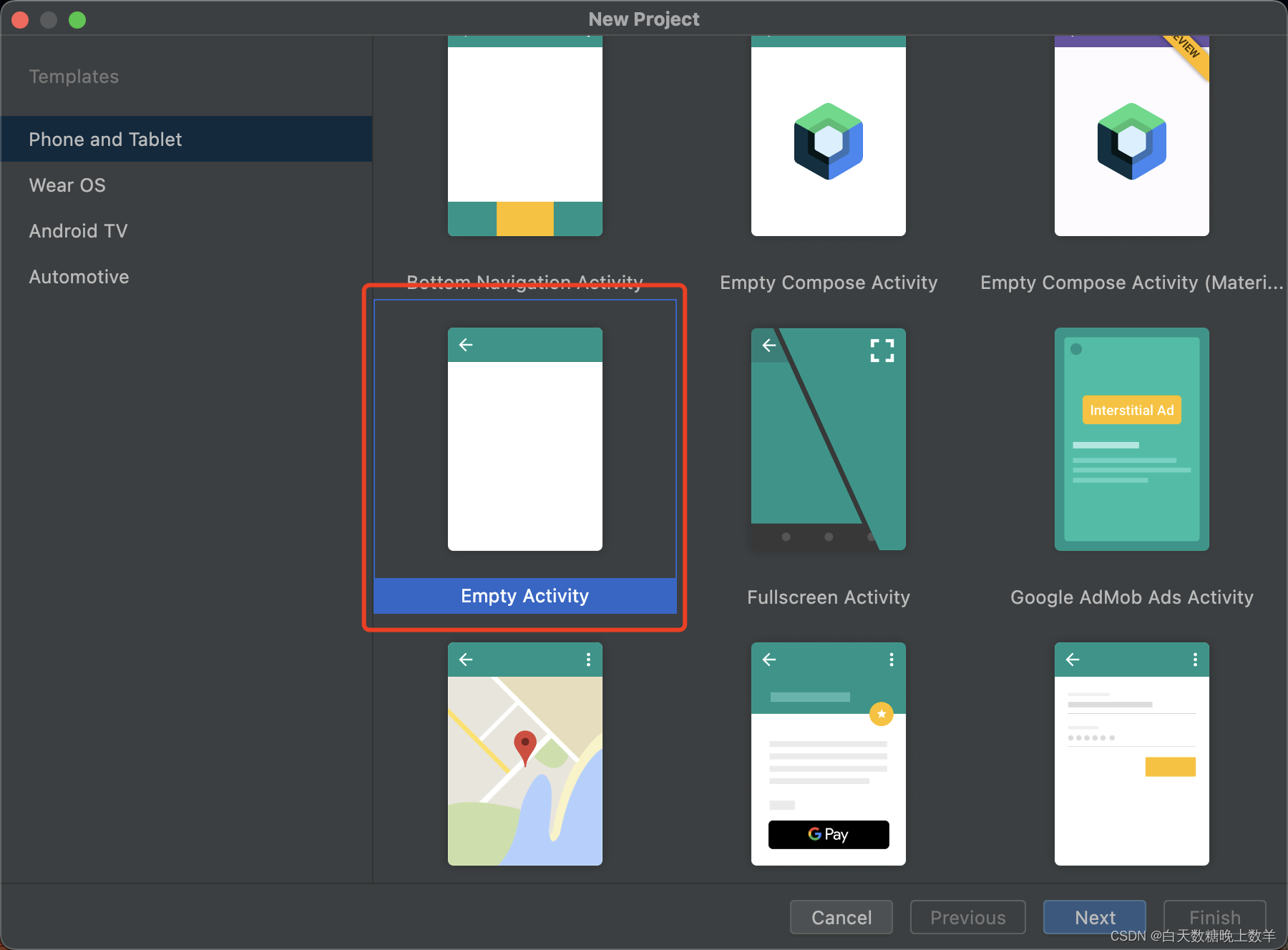
步骤3:项目配置
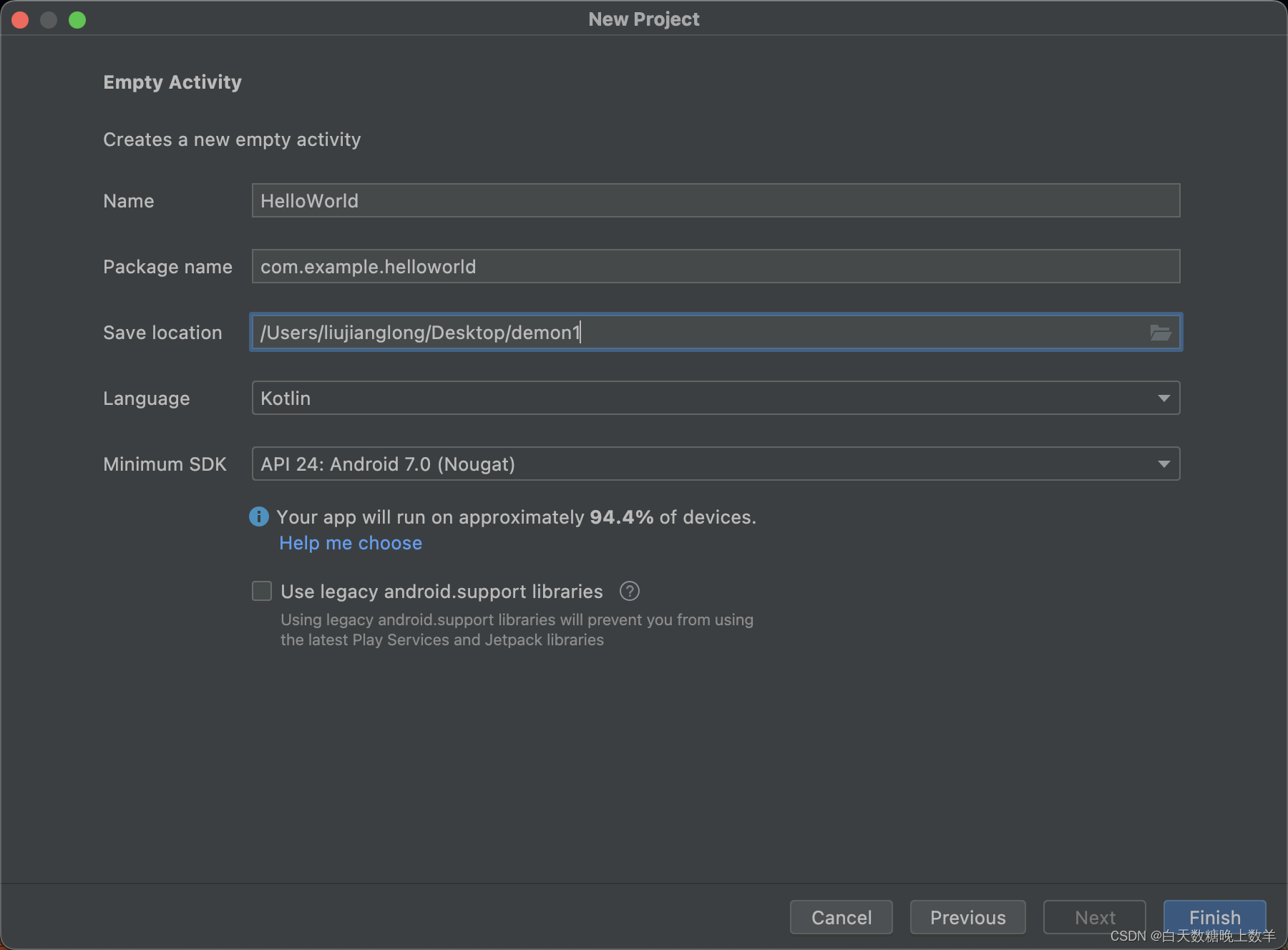
Name表示项目名称,这里我们填“HelloWorld”即可;
Package name表示项目的包名,Android系统就是通过包名来区分不同应用程序的,因此包名具有唯一性;
Save location表示项目代码存放的位置;
Language表示使用的编程语言,有Java和Kotlin两种选择;
Minimum SDK表示设置项目的最低兼容版本
步骤4:点击Finish即项目创建成功
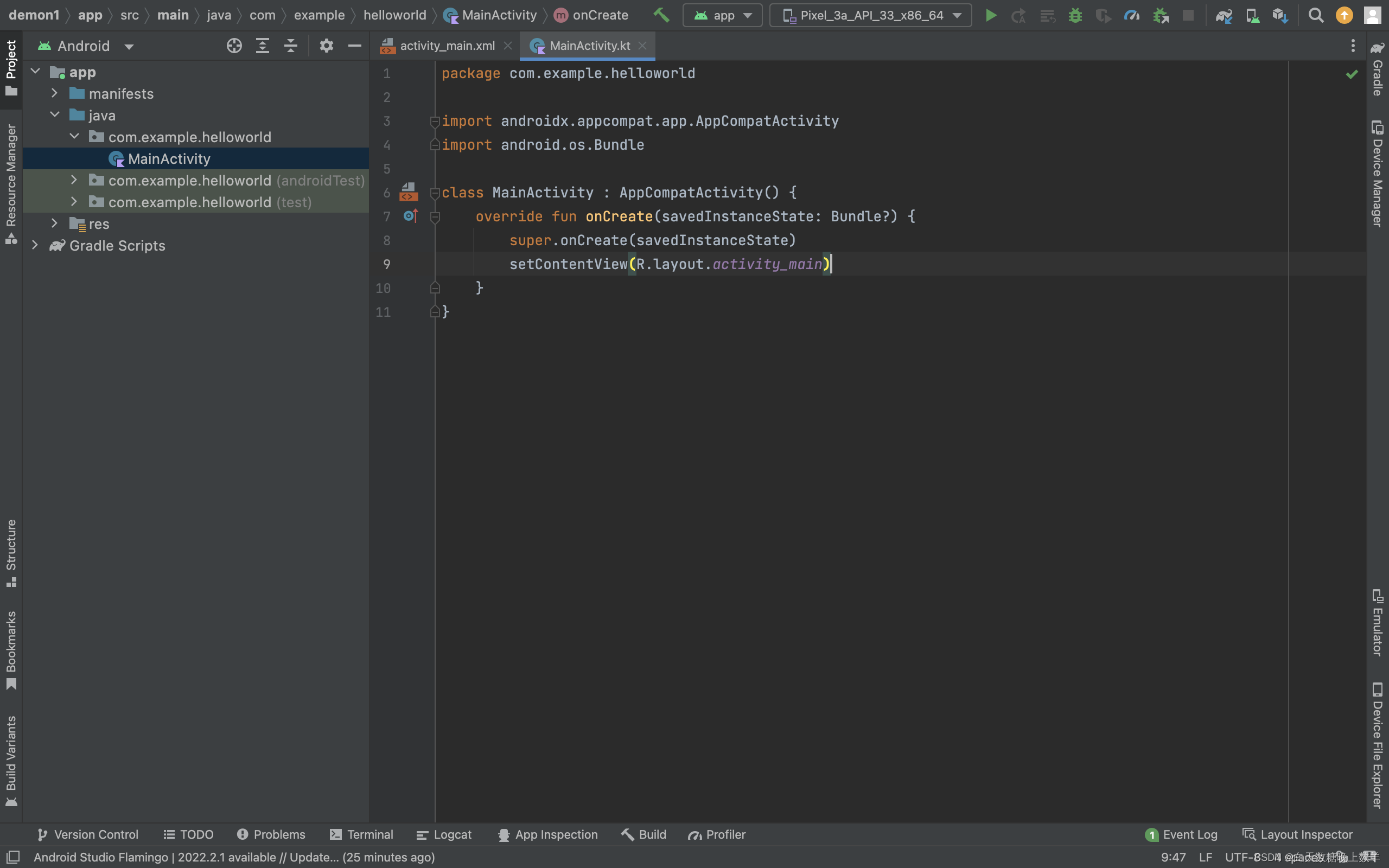
3.2运行项目

左边的锤子按钮是用来编译项目的;
中间第一个下拉列表是用来选择运行哪一个项目,通常app就是当前的主项目;
中间另一个下拉是用来选择运行到哪台设备上的;
右边三角形按钮是用来运行项目的
点击三角形按钮运行程序
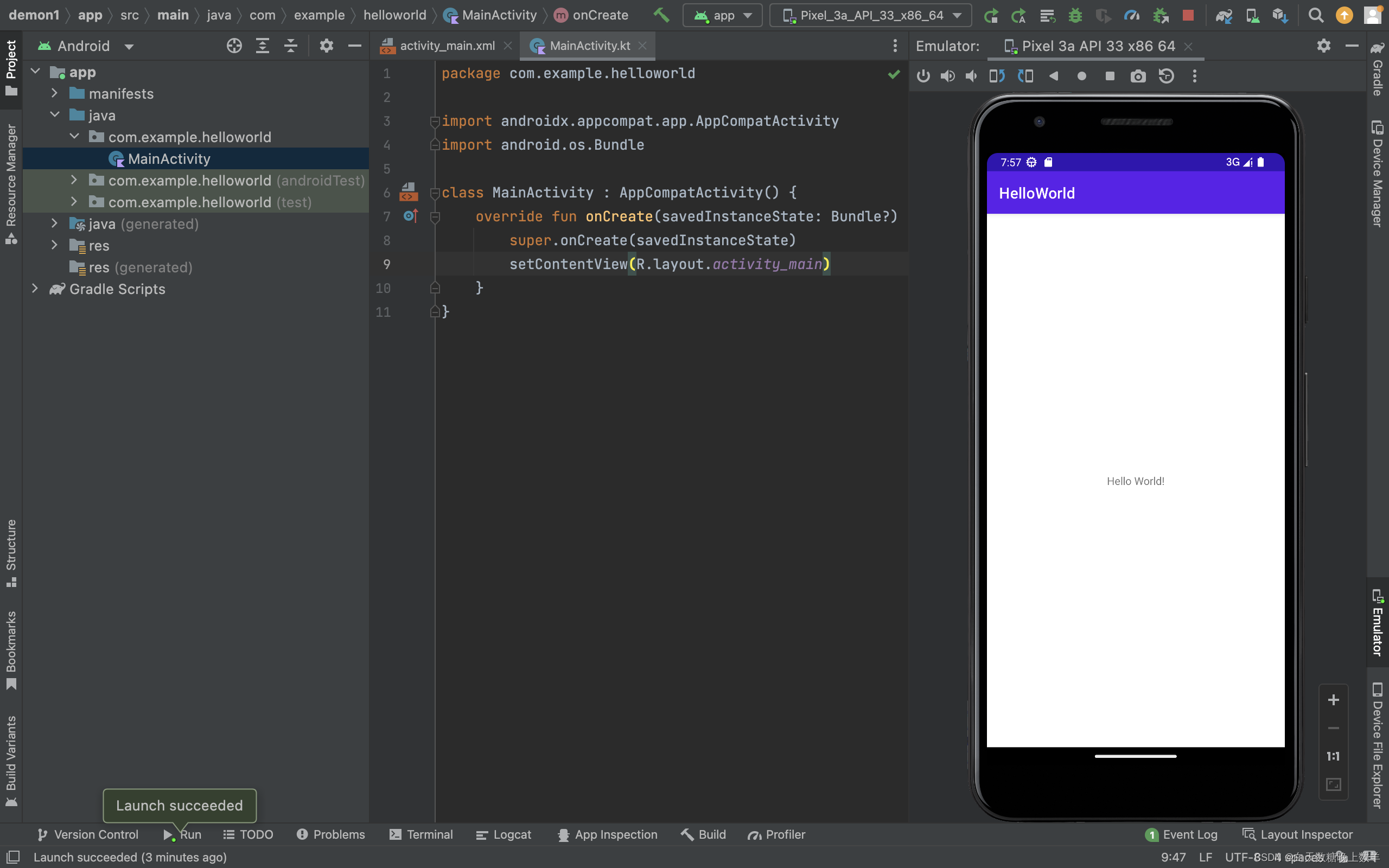
四、分析Android项目结构
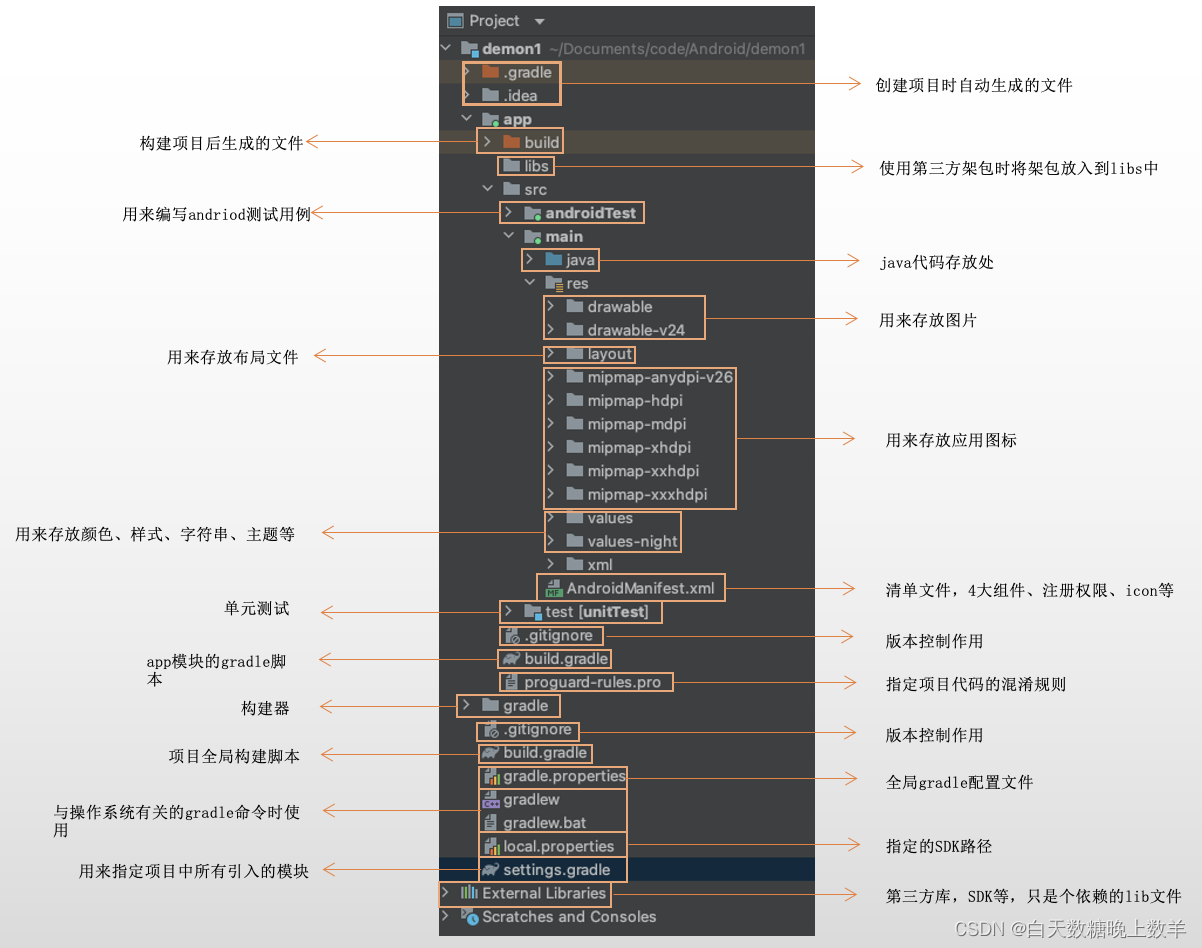
五、代码分析
5.1分析HelloWorld项目代码
打开AndroidManifest.xml文件
<activityandroid:name=".MainActivity"android:exported="true"><intent-filter><action android:name="android.intent.action.MAIN" /><category android:name="android.intent.category.LAUNCHER" /></intent-filter></activity>这段代码表示对MainActivity进行注册,没有在AndroidManifest.xml里注册的Activity是不能使用的。
其中intent-filter里的两行代码非常重要,<action android:name="android.intent.action.MAIN" />和<category android:name="android.intent.category.LAUNCHER" />表示MainActivity是这个项目的主Activity,在手机上点击应用图标,首先启动的就是这个Activity。
打开MainActivity
package com.example.helloworld
import androidx.appcompat.app.AppCompatActivity
import android.os.Bundle
class MainActivity : AppCompatActivity() {override fun onCreate(savedInstanceState: Bundle?) {super.onCreate(savedInstanceState)setContentView(R.layout.activity_main)}
}首先可以看到,MainActivity是继承自AppCompatActivity的。AppCompatActivity是AndroidX中提供的一种向下兼容的Activity,可以使Activity在不同系统版本中的功能保持一致性。
MainActivity中有一个onCreate()方法,这个方法是一个Activity被创建时必定要执行的方法,在该方法的第二行调用了setContentView()方法,就是这个方法给当前的Activity引入了一个activity_main布局,“Hello World”就是在其中定义的。
打开res/layout目录下的activity_main.xml,打开该文件,并切换到Code视图,代码如下:
<?xml version="1.0" encoding="utf-8"?>
<androidx.constraintlayout.widget.ConstraintLayout xmlns:android="http://schemas.android.com/apk/res/android"xmlns:app="http://schemas.android.com/apk/res-auto"xmlns:tools="http://schemas.android.com/tools"android:layout_width="match_parent"android:layout_height="match_parent"tools:context=".MainActivity">
<TextViewandroid:layout_width="wrap_content"android:layout_height="wrap_content"android:text="Hello World!"app:layout_constraintBottom_toBottomOf="parent"app:layout_constraintEnd_toEndOf="parent"app:layout_constraintStart_toStartOf="parent"app:layout_constraintTop_toTopOf="parent" />
</androidx.constraintlayout.widget.ConstraintLayout>在代码中有一个TextView,这是Android系统提供的一个控件,用于在布局中显示文字,在其中有“Hello World!”字样,就是通过该句代码显示输出的。
5.2解释项目中的资源
打开res/values/strings.xml文件,内容如下:
<resources><string name="app_name">HelloWorld</string>
</resources>可以看到,这里定义了一个应用程序名的字符串,我们可以通过以下两种方式来引用它:
-
在代码中通过R.string.app_name可以获得该字符串的引用;
-
在XML中通过@string/app_name可以获得该字符串的引用。
基本语法就是上面两种方式,其中string部分是可以替换的,如果引用的图片资源就可以替换成drawable,如果引用的应用图标就可以替换成mipmap,如果是引用的布局文件就可以替换成layout,以此类推。
5.3 解释build.gradle文件
不同于Eclipse,Android Studio是采用Gradle来构建项目的,Gradle是一个非常先进的项目构建工具。
如在HelloWorld项目中有两个build.gradle文件,一个在最外层目录下,一个在app目录下。